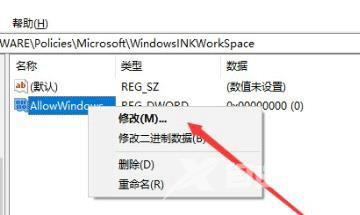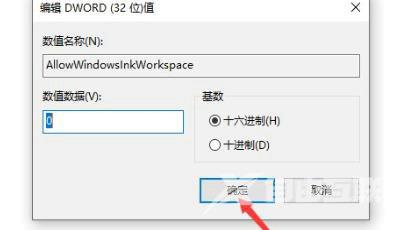Win10按w弹出whiteboard怎么办?最近有用户询问这个问题,使用电脑的时候遇到了这种情况,按键盘的时候发现每次按w键就会弹出whiteboard,不知道怎么解决,针对这一问题,本篇带来了详
Win10按w弹出whiteboard怎么办?最近有用户询问这个问题,使用电脑的时候遇到了这种情况,按键盘的时候发现每次按w键就会弹出whiteboard,不知道怎么解决,针对这一问题,本篇带来了详细的关闭方法,分享给大家,一起看看吧。
Win10按w弹出whiteboard解决方法:
1、按下win+r打开运行,输入代码regedit。
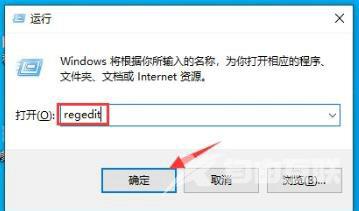
2、进入到注册表编辑器窗口中,依次展开
HKEY_LOCAL_MACHINE\SOFTWARE\Policies\Microsoft。
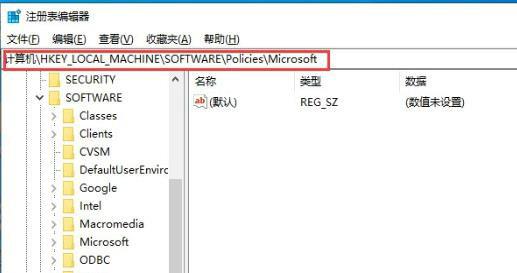
3、右击左侧的Microsoft在打开的菜单中点击新建,命名为WindowsINKWorkSpace。
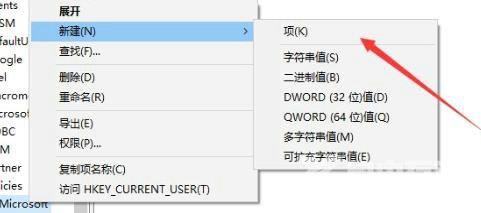
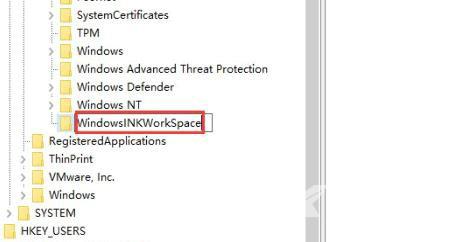
4、在空白处右击点击新建》Dword(32位)值命名为AllowWindowsInkWorkspace。
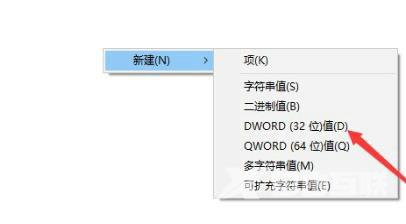
5、最后修改:AllowWindowsInkWorkspace,在打开的编辑窗口中修改数值数据为0,完成后重启。